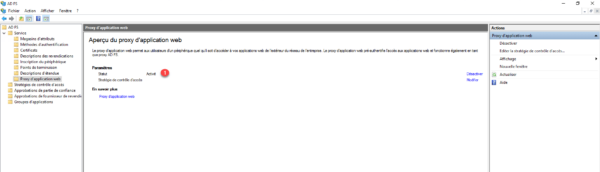Installieren und Konfigurieren des AD FS-Proxys – WAP
Installieren des Webanwendungsproxys
Nachdem der AD FS-Dienst installiert und konfiguriert ist, installieren wir den AD FS-Proxy, der zur Implementierung der Vorauthentifizierung auf die WAP-Funktionalität (Web Application Proxy) angewiesen ist.
Es ist möglich, WAP ohne Authentifizierung zu verwenden, wie dies bei ARR der Fall wäre.
Starten Sie auf dem LAB-ADFS-PROXY-Server den Server-Manager und klicken Sie auf Rollen und Features hinzufügen 1.
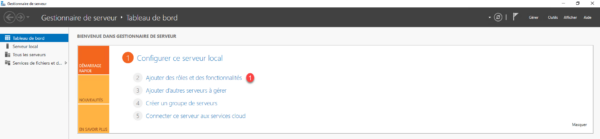
Klicken Sie beim Starten des Assistenten auf Weiter 1.
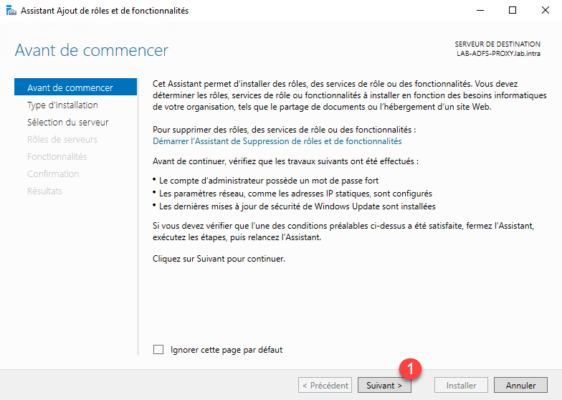
Wählen Sie „Rollen- oder funktionsbasierte Installation“ 1 und klicken Sie dann auf „Weiter“ 2.
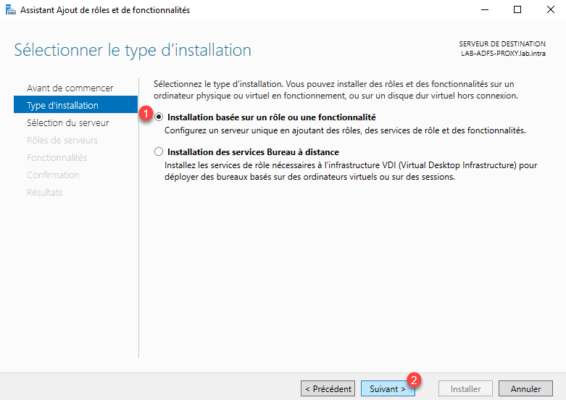
Wählen Sie Server 1 und klicken Sie auf Weiter 2.
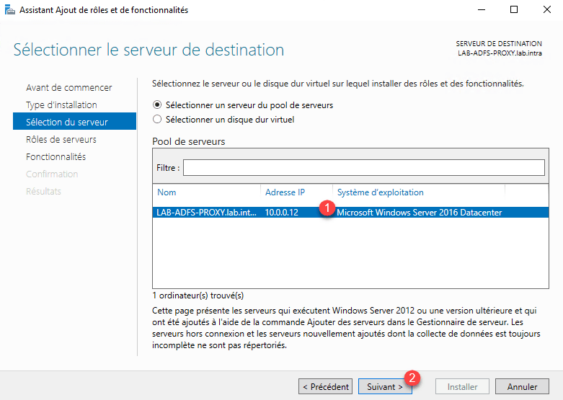
Aktivieren Sie in der Rollenliste das Kontrollkästchen Remote-Zugriff 1 und klicken Sie auf Weiter 2.
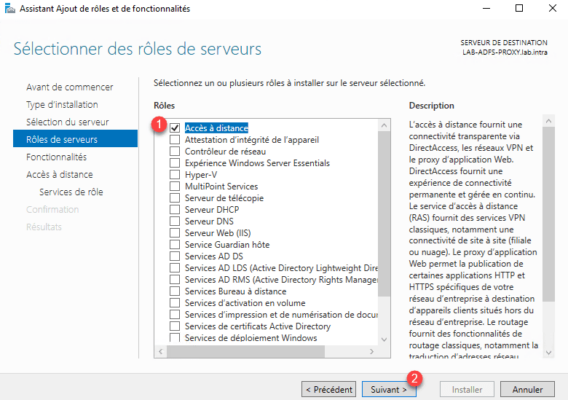
Überspringen Sie die Funktionen, indem Sie auf Weiter 1 klicken.
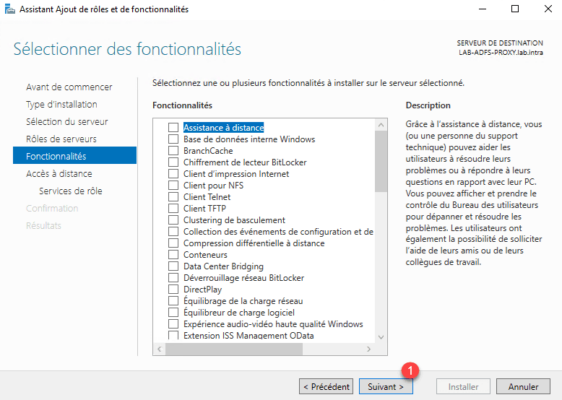
Eine Zusammenfassung der Remote-Access-Rolle wird angezeigt. Klicken Sie auf Weiter 1.
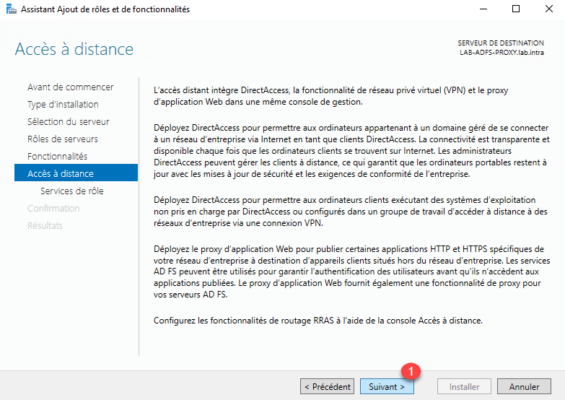
Die Remotezugriffsrolle bietet 3 Dienste, überprüfen Sie Web Application Proxy 1.
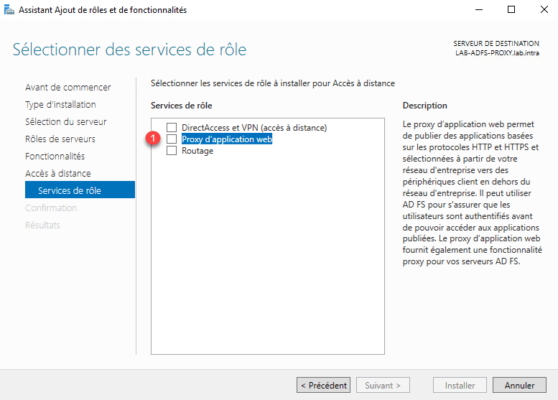
Bestätigen Sie das Hinzufügen von Abhängigkeiten, indem Sie auf die Schaltfläche „Funktionen hinzufügen“ 1 klicken.
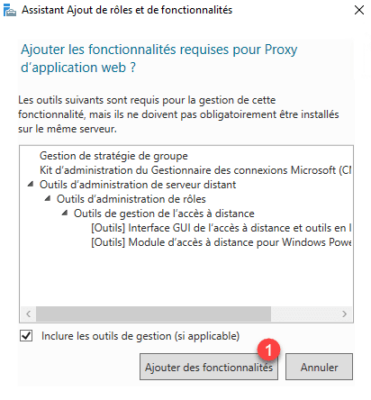
Sobald der Dienst ausgewählt ist, klicken Sie auf Weiter 1.
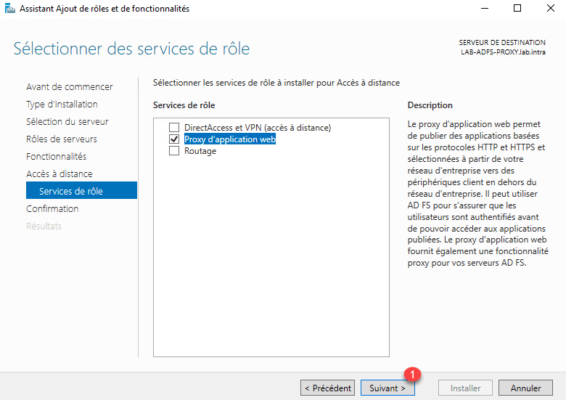
Klicken Sie auf Installieren 1.
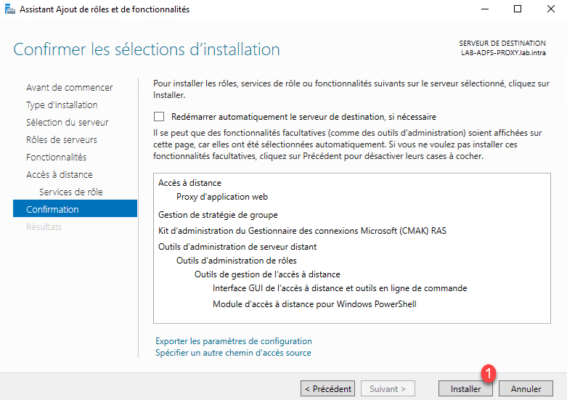
Bitte warten Sie, während die Remote Access-Rolle und der WAP-Dienst installiert werden …
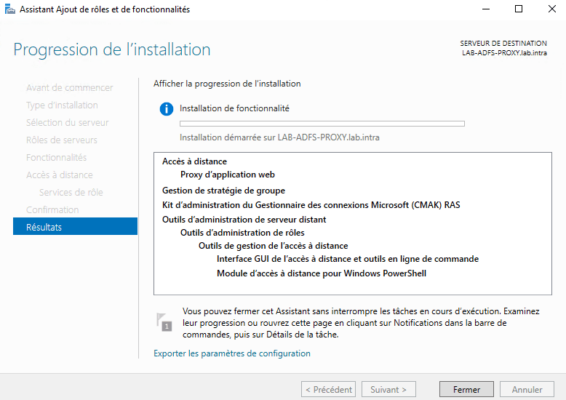
Sobald die Installation abgeschlossen ist, beenden Sie den Assistenten durch Klicken auf Schließen 1.
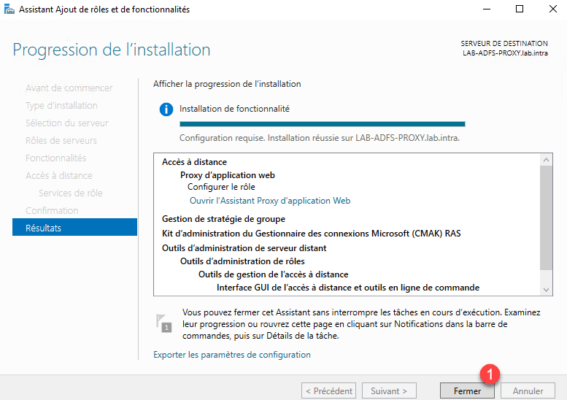
WAP-Konfiguration nach der Installation
Was die AD FS-Rolle betrifft, erfordert die Proxy-Funktionalität (WAP) eine Konfiguration nach der Installation.
Wenn dies nicht erfolgt, installieren Sie das vom Verbunddienst verwendete Zertifikat im persönlichen Speicher und im Speicher der vertrauenswürdigen Stammzertifizierungsstelle des Servers.
Klicken Sie im Server-Manager auf das Benachrichtigungssymbol 1 und dann auf „Web Application Proxy Wizard öffnen“ 2.
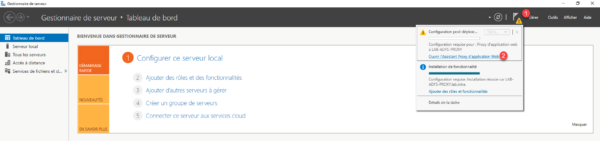
Wenn der Assistent gestartet wird, klicken Sie auf Weiter 1.
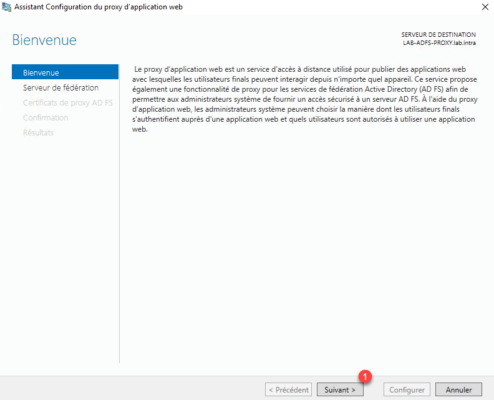
Geben Sie den Namen des Verbunddienstes ein 1 und geben Sie ein Konto mit Administratorrechten an 2. Klicken Sie anschließend auf Weiter 3.
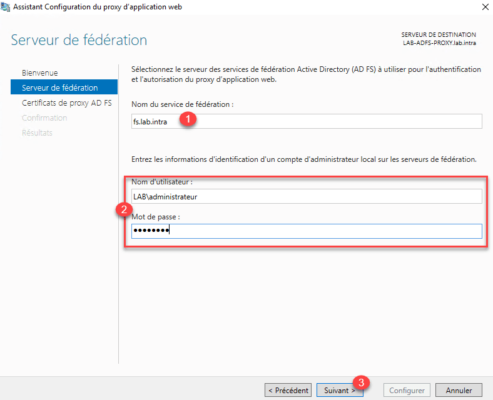
Wählen Sie das Zertifikat 1 und klicken Sie auf Weiter 2.
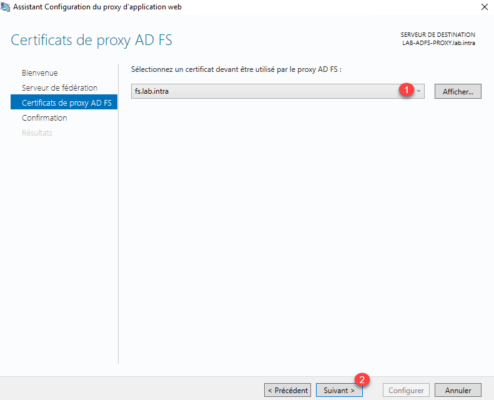
Bestätigen Sie die Konfiguration durch Klicken auf die Schaltfläche Konfigurieren 1.
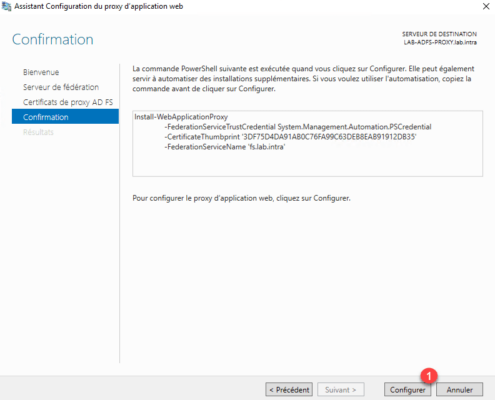
Bitte warten Sie, während der WAP-Proxy konfiguriert wird …
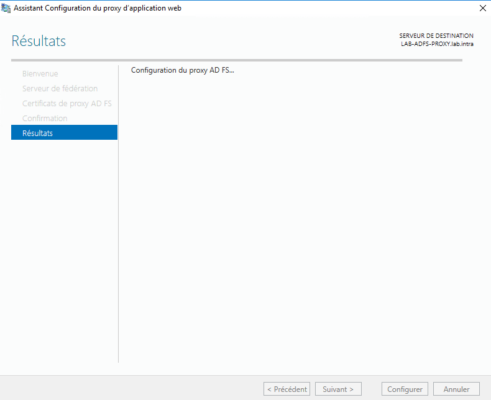
Der Proxy ist nun konfiguriert. Beenden Sie den Assistenten, indem Sie auf Schließen 1 klicken.
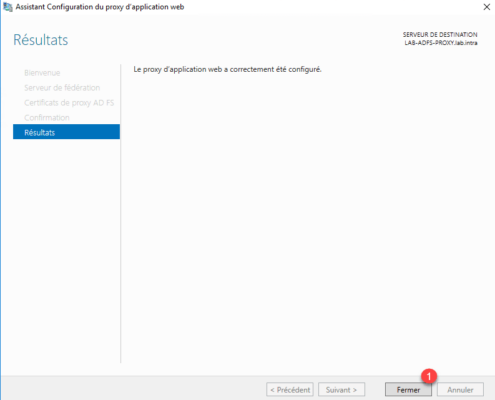
Die Administrationskonsole öffnet sich automatisch:
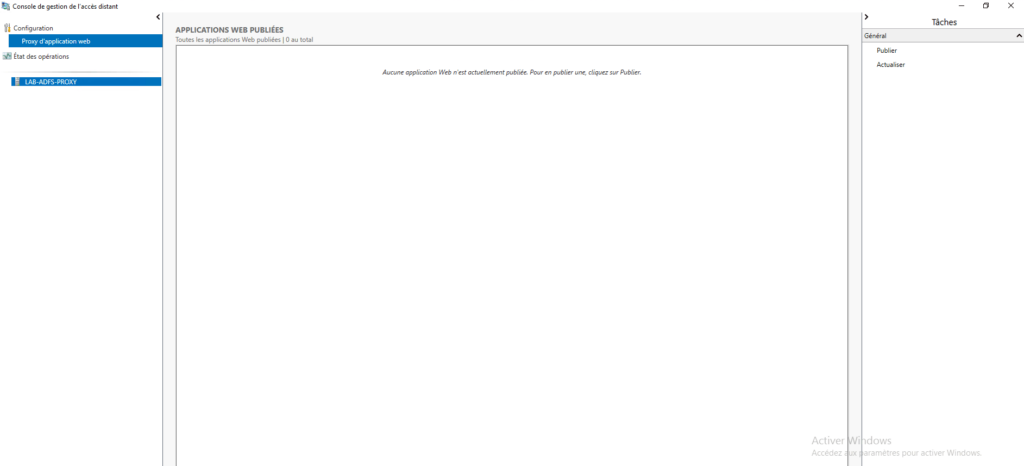
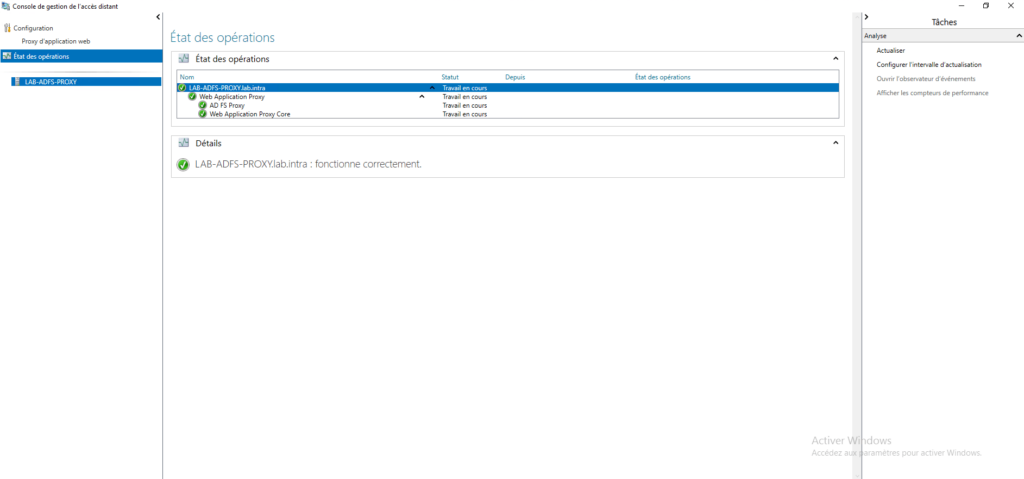
Öffnen Sie auf dem AD FS-Server die Verwaltungskonsole und überprüfen Sie, ob der Proxystatus aktiviert ist 1.